Under utvikling nå: Utvidet søk og Rapporter.
Primus 10 versjonslogg
Her informerer vi fortløpende om endringer i Primus 10 som har betydning for brukere av løsningen, f.o.m. 2024.
Nyheter 23.10.24 (versjon 10.0.248)
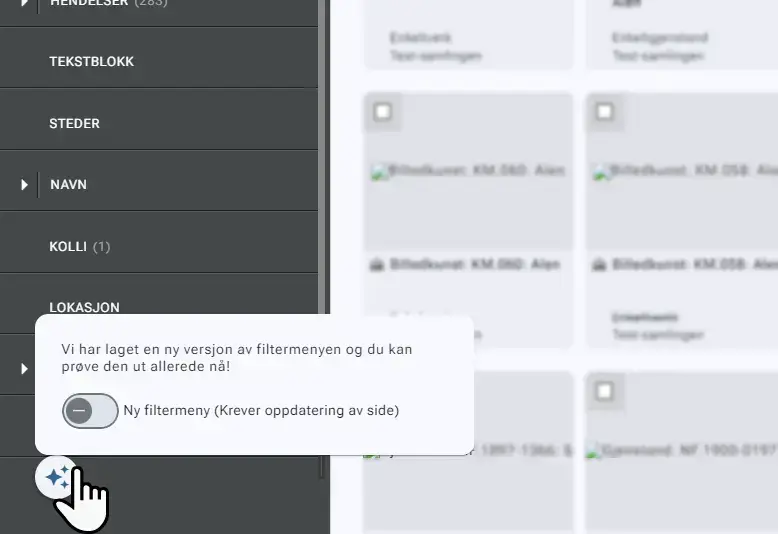
Du kan nå teste nytt design av filtermenyen
Vi arbeider med å redesigne filtermenyen i Primus 10. I siste versjon kan du prøve ut endringene vi har gjort. Det gjør du ved å klikke på ikonet nederst til venstre i skjermbildet på søkesiden.

Du kan nå teste nytt design av objektsiden
Vi arbeider med å redesigne objektsiden i Primus 10. I siste versjon kan du prøve ut endringene vi har gjort. Det gjør du ved å klikke på ikonet nederst til venstre på objektsiden.
Nyheter 27.09.24 (versjon 10.0.247)
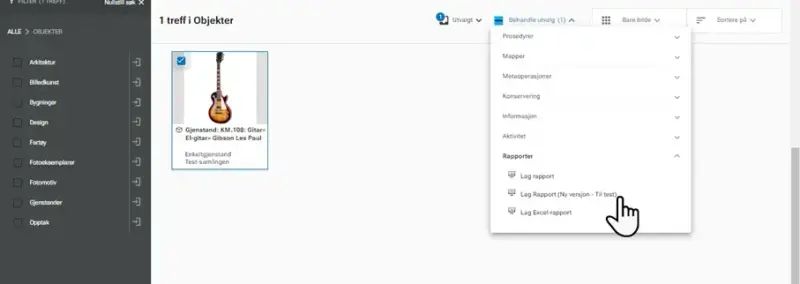
Ny testversjon av rapportfunksjonen!
Vi har redesignet rapportfunksjonen i Primus 10. Vi har nå lagt til en testversjon tilgjengelig slik at du kan begynne å prøve deg fram med den nye funksjonen. Vi har ikke fjernet den gamle rapportfunksjonen. Du finner en knapp for den nye versjonen under den eksisterende knappen. Prøv gjerne, og vi setter pris på tilbakemeldinger på ny rapportfunksjon.
Nyheter 28.08.24 (versjon 10.0.246)
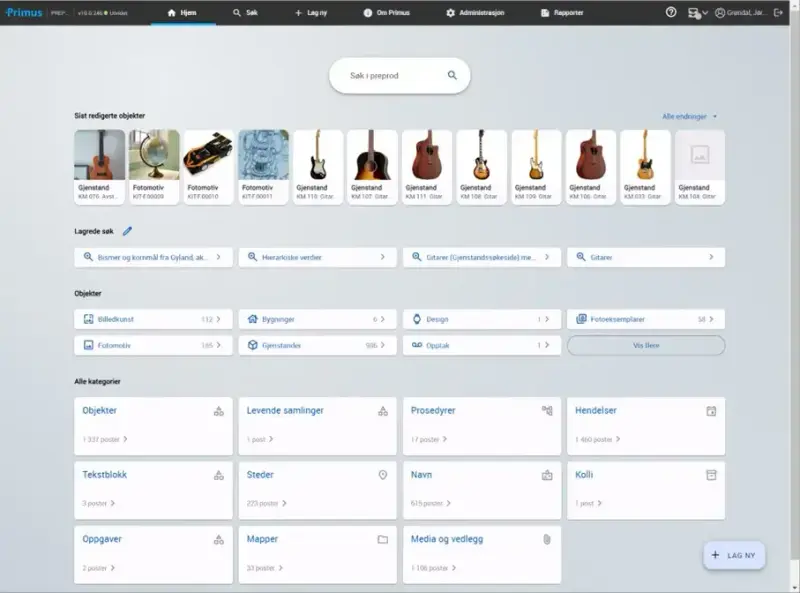
Primus 10 har fått ny Hjem-side
Du legger sikkert merke til at Primus 10 har fått en ny Hjem-side!
Her ser du de sist redigerte objektene i databasen, og du har hurtigtilgang til lagrede søk. I tillegg har du snarveier til ulike søkesider. Disse kan du bruke til å navigere til kategorien du vil søke i, fra Hjem-siden.
Nyheter 20.06.24 (versjon 10.0.246)
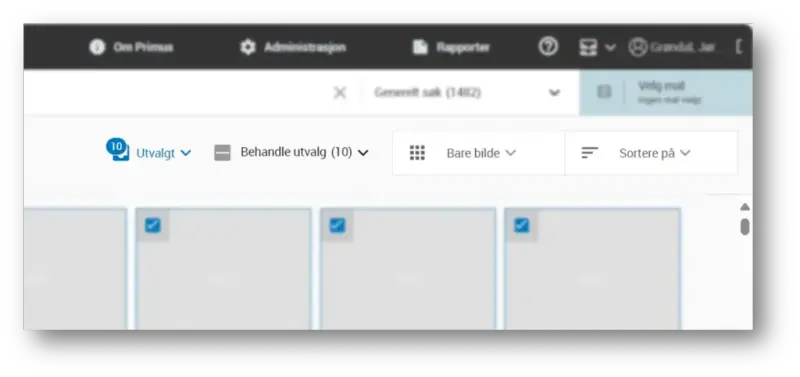
Forbedret brukergrensesnitt for markerte objekter
Markerte objekter/Utvalgt har fått en forbedret visningsform. Dette inkluderer grupperte og sidestilte sorteringsknapper i søkevinduet, som gir større visningsplass til objekter.
Nyheter 08.05.24 (versjon 10.0.243)
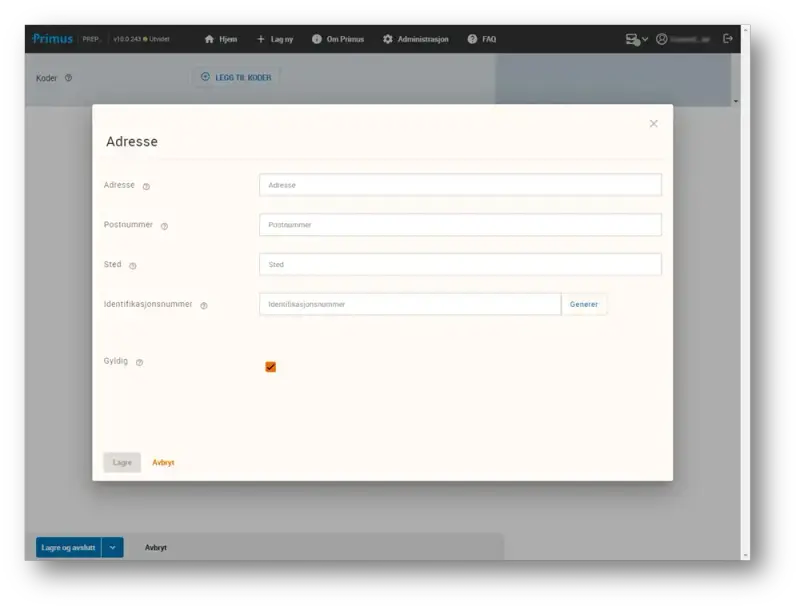
1. Adressefelter tilhørende stedsposter
Det er implementert støtte for å registrere adresser i Primus 10.
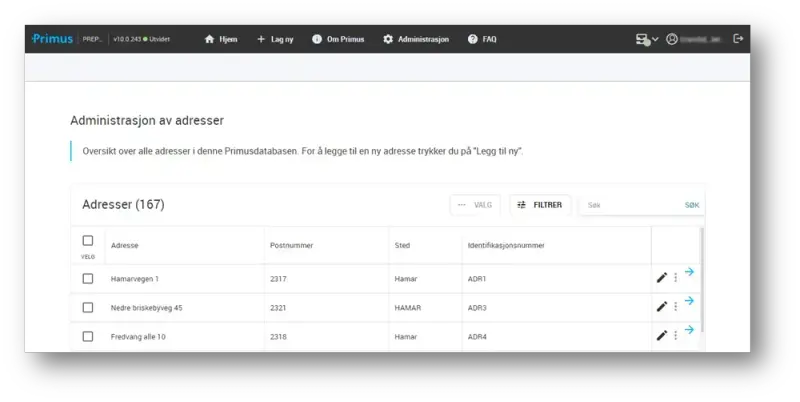
2. Administrasjon av adresser
Det er utviklet et eget grensesnitt for å administrere adresser.
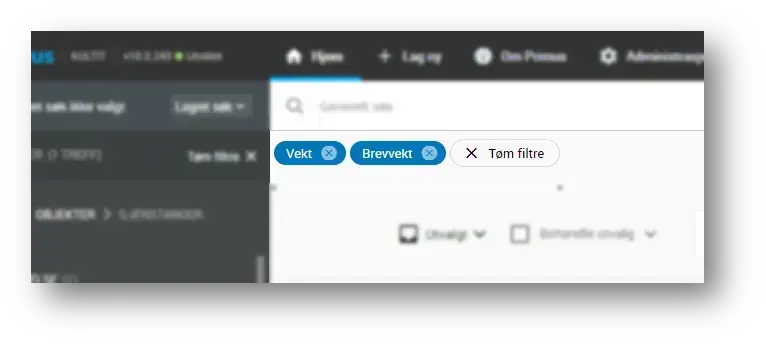
3. Ny visning av aktive søkefiltre
Aktive søkefiltre vises nå over søkeresultatet.
Versjon 10.0.240
Utvidelser knyttet til den nye objekttypen Fartøy: Endringer av feltoppsett, nye felter lagt til. Objekttypen Fartøy blir tilgjengelig for alle i Primus mot slutten av 2024.
Nyheter 23.02.24 (versjon 10.0.239)
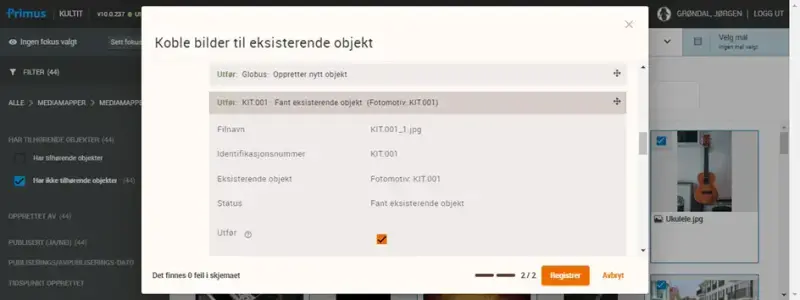
1. Masseopplastning av bilder: Koble ID-nummer fra filnavn mot objekter
Det er nå mulig å matche et filnavn med et eksisterende objekt i databasen i forbindelse med masseopplasting av bilder. I Primus Win har dette vært kjent som identifikasjonsnummerkoding. Dette kan være nyttig hvis du skal arbeide med bildeinnlegging mot et stort antall objekter. Om det ikke finnes noe eksisterende objekt i databasen, er det mulig å markere for at et nytt objekt med matchende identifikasjonsnummer skal opprettes.
Mer informasjon om hvordan dette gjøres finnes i brukermanualens kapittel 21.4.
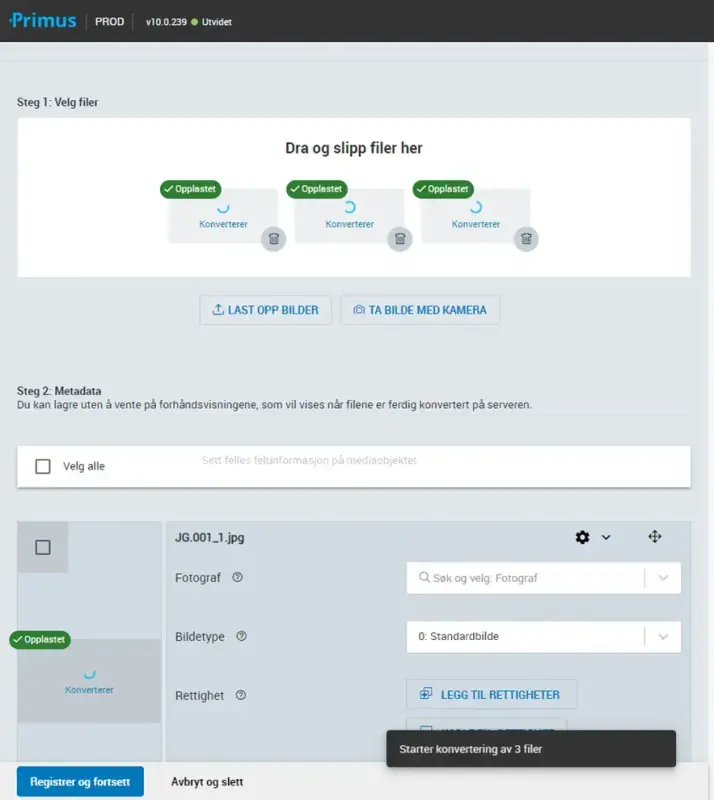
2. Designforbedringer ved bilde/mediaopplastning
Opplastningsstatus i forbindelse med bilde/mediaopplastning angis nå på en tydeligere måte i brukergrensesnittet.
I tidligere versjoner har det vært vanskelig å se status for bildefiler, da Primus bruker tid på å hente inn en forhåndsvisning av bildefilene som lastes opp.
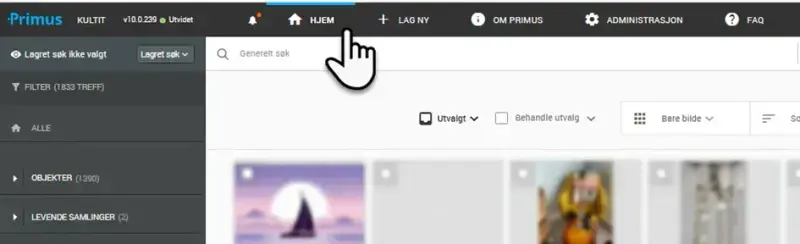
3. Innføring av Hjem-knapp
Flere designforbedringer er gjort i forbindelse med versjonsoppdateringen. Verdt å nevne er innføringen av en «Hjem»-knapp som tar deg tilbake til startsiden.
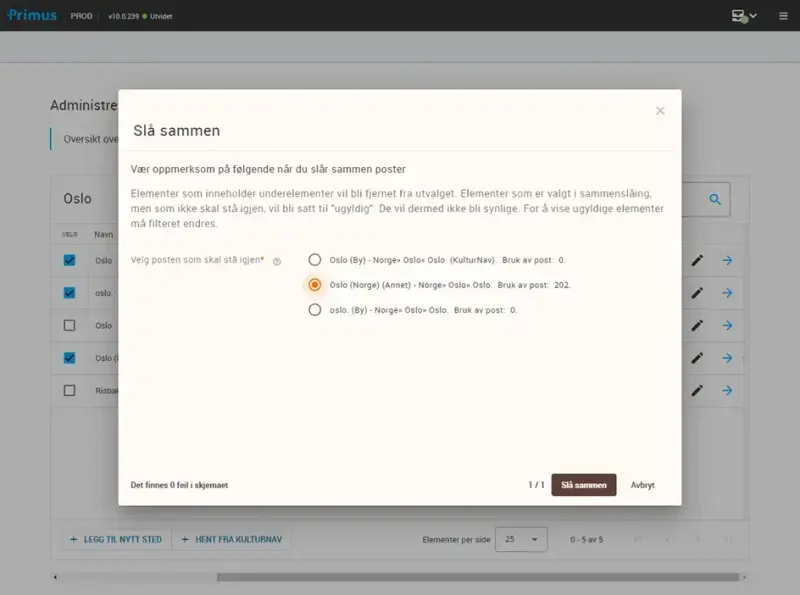
4. Slå sammen stedsposter
Det er nå mulig å slå sammen stedsposter i Primus 10. Ved sammenslåing ugyldiggjøres stedsposter som ikke skal videreføres. Alle koblinger knyttet til stedsposter som ugyldiggjøres, overføres til stedsposten som skal stå igjen etter sammenslåingen.
OBS: Det er ikke mulig å slå sammen stedsposter som har hierarkisk ordnede underposter.
Eksempel: Jeg kan ikke slå sammen stedspostene «Hedmark» og «Hedemark», dersom det er registrert kommuner, adresser eller eiendommer under postene. Underposter må ryddes før det er mulig å slå sammen fylkespostene.
Nyheter 12.02.24 (versjon 10.0.237)
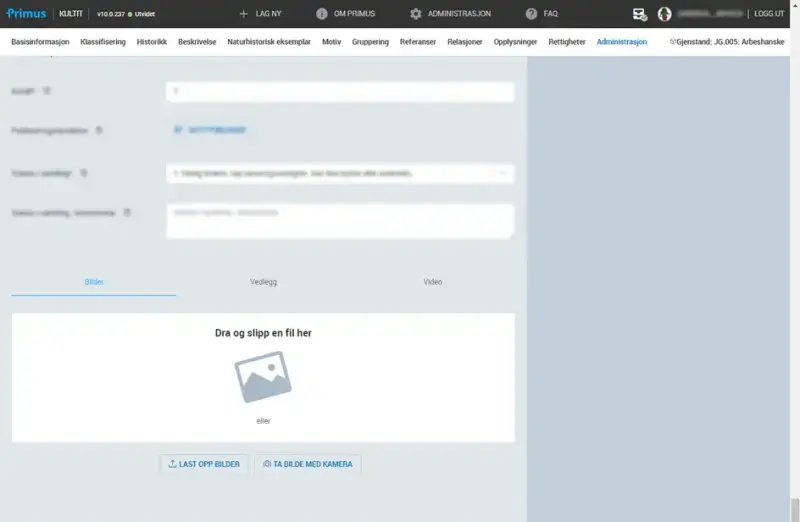
1. Bildeopplastning ved registrering av nytt objekt er flyttet
Bildeopplastning er flyttet ut av første del av registreringen. Når du skal laste inn et bilde i forbindelse med registrering, gjør du det i andre del, nederst på siden. Det er nå også støtte for å legge til video-, lyd (Opptaksobjekt) og vedleggfiler i forbindelse med registrering av nytt objekt.
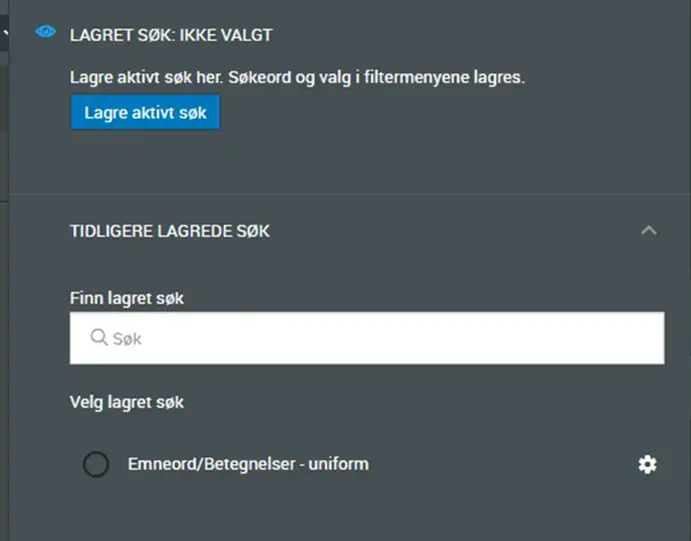
2. "Fokus" har endret navn til "Lagret søk"
Som en del av et forbedret brukergrensesnitt, har vi valgt å bytte ut begrepet Fokus med Lagret søk, da dette bedre reflekterer formålet som funksjonen tjener.
Nyheter 31.01.24 (versjon 10.0.236)
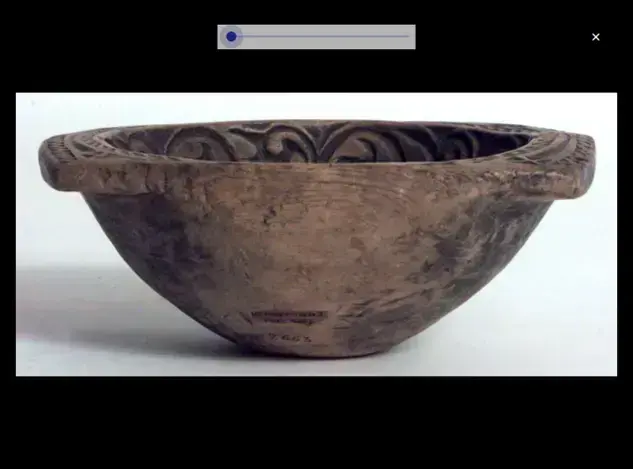
1. Forbedret fullskjermvisning av bilde
På objektsiden vises nå originalt bilde i fullskjermsvisning, slik at det er lettere å se detaljer i bilde. Tidligere ble en komprimert versjon av bildet brukt for visning.

2. Alfabetisk sortering av lokasjoner
På filtersiden med navn “Lokasjon” er Lokasjonsfiltrene nå sortert alfabetisk, slik at det blir lettere å finne frem til lokasjonen man leter etter.
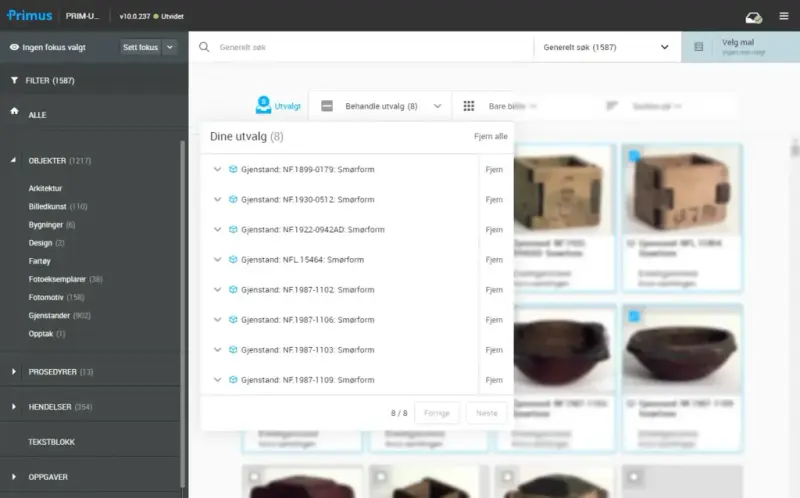
3. Skalering av "Valgt"-menyen
Størrelsen på "Valgt"-menyen på søkesiden er nå dynamisk slik at den tilpasses størrelsen på nettleser-vinduet: brukere med liten skjerm eller lav oppløsning har opplevd å ikke kunne se alle objektene i valgt-menyen. Dette er utbedret.
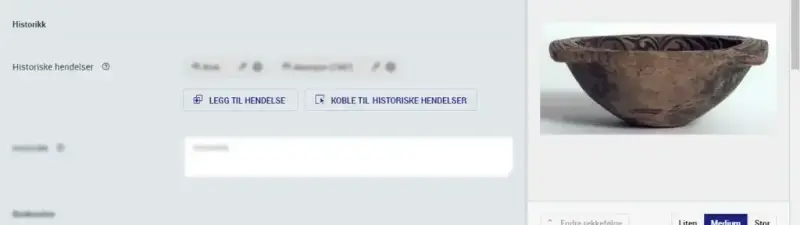
4. Historiske hendelser: Koble til mange objekter
Det er nå mulig å koble eksisterende historiske hendelser til på objekter. I Primus 10 er det mulig for en bestemt rettighet eller historisk hendelse å være koblet til mer enn ett objekt. I Primus 7.5 har det vært en 1:1 kobling mellom rettighetsinformasjon/hendelsesinformasjon og objektet.
5. Historiske hendelser og kopiering av objekter
Fordi historiske hendelser kan ha en "én-til-mange"-relasjon i Primus 10 er det lagt til advarsler dersom man kopierer et objekt med historiske hendelser. Ved kopiering blir hendelsen koblet til, ikke duplisert til kopi-objektet man skaper.
For å unngå feilregistrering finnes det nå varsler som dukker opp om man redigerer i en historisk hendelse med kobling til mer enn ett objekt, siden endringen av den historiske hendelsen påvirker andre katalogiseringsposter enn den man redigerer i. Varslingen gjør at man kan ta stilling til om det er hensiktmessig å fullføre redigeringen som er påbegynt, eller om man bør opprette en ny historisk hendelse som kun gjelder for det aktuelle objektet man registrerer.
6. Egendefinerte visningsfelter og mulighet for å legge til vilkår for feltvisning
Når du redigerer visningsfelter finnes det en ny valgmulighet for å presisere hva slags informasjon som skal vises i feltet som legges til. Dette gjøres ved å sette et vilkår/kriterium for visning. Eksempel:
- Jeg ønsker å se egennavn i historiske hendelse, men bare det egennavnet som er registrert med rollekode «Kunstner».
- 1/1
Når ruten markeres, dukker det opp ekstra registreringsfelter. I det første feltet skriver man inn feltnavnet som man ønsker skal vises i fritekst. Dersom feltet blir stående tomt, brukes opprinnelig feltnavn:
- 1/1
I neste felt velger man feltet som skal brukes som vilkår/kriterium for visningen:
- 1/1
Et nytt felt dukker opp i det man har valgt kriterium. Dette feltet viser listeverdiene som finnes tilgjengelig under vilkårsfeltet. I eksempelet her velger vi «Kunstner» under vilkårsfeltet «Rollekode» for egennavn:
- 1/1
Klikk registrer for å se resultat:
- 1/1
Visningsfeltene vil nå kun vise egennavn fra historiske hendelser som er katalogisert som kunstner:
- 1/1
7. Eksempel: Rapportmuligheter med egendefinerte visningsfelter
Dette er et eksempel på hvordan man kan bruke de avanserte valgene i feltvelgeren. Med visningsfeltene kan man lage rapporter med egendefinert innhold. I eksempelet nedenfor er det laget en mål-rapport med feltene høyde, lengde og bredde som kriterier.
Kriteriene settes på denne måten: Verdien i feltet mål vises i separate kolonner hvis måltype er lengde, bredde eller høyde.
- 1/1
I søket vil resultatet se slik ut:
- 1/1
Ved å eksportere til Excel blir resultatet slik:
- 1/1








